Maak PowerPoint-presentaties geweldig met SmartArt
Op zoek naar een manier om uw PowerPoint te makenpresentaties nog minder saai tijdens vergaderingen? Met behulp van de SmartArt-functie kunnen ze visueel interessanter worden. Er zijn een paar verschillende methoden om uw afbeeldingen te maken. We zullen ze allemaal afzonderlijk bekijken.
Wat is deze functie?
Een SmartArt-afbeelding is een visuele weergave vanuw informatie die u snel en gemakkelijk kunt maken, waarbij u kunt kiezen uit vele verschillende lay-outs, om uw boodschap of ideeën effectief te communiceren. Het is beschikbaar in Microsoft Office 2007 of de nieuwere versies.
Vanaf het begin met behulp van het tabblad Invoegen
Klik op een presentatiedia op Invoegen> SmartArt om het grafische venster te tonen.

Standaard toont het venster u alle beschikbare afbeeldingen waaruit u kunt kiezen.
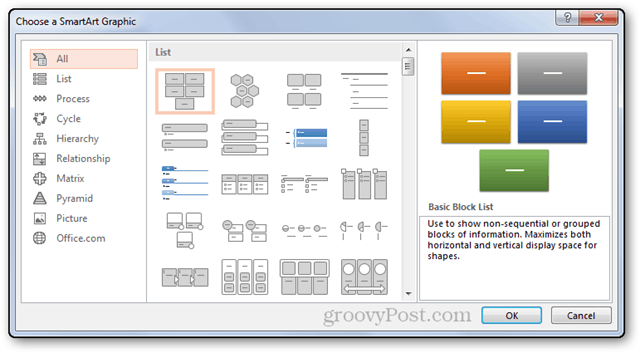
Voor deze stap probeer ik het Gedetailleerd proces grafisch.
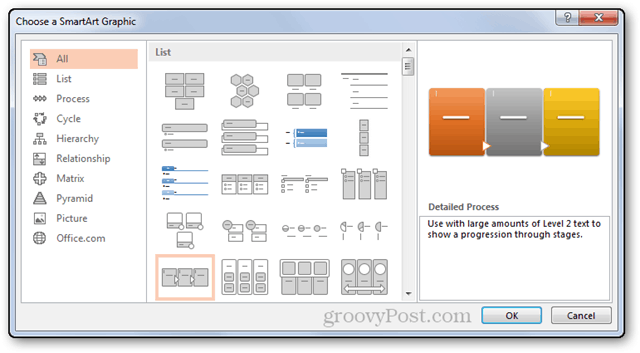
Na het drukken op OKworden uw grafische afbeeldingen ingevoegd. Met een klein deelvenster kunt u de gewenste tekst invoeren.
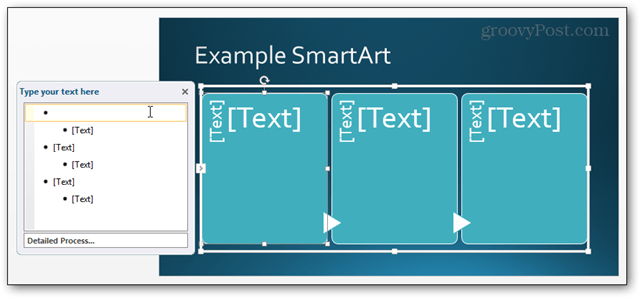
Hier is een snel voorbeeld dat ik heb gemaakt voor het doel van deze zelfstudie.
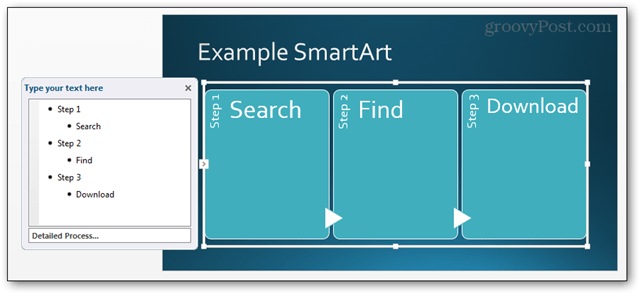
Uit een lijst met opsommingstekens
Als u een vooraf gemaakte lijst met opsommingstekens hebt die u wilt converteren, maakt PowerPoint het allemaal heel gemakkelijk. Hier is de lijst die ik ga gebruiken.
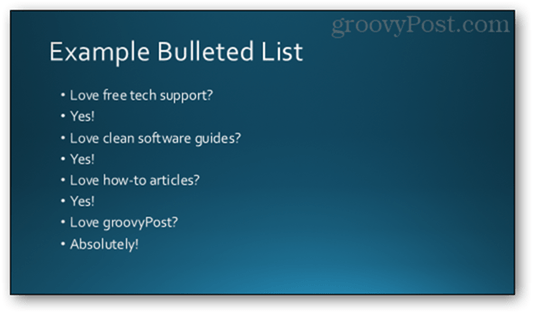
Begin door in uw lijst te klikken om deze te laten selecteren.
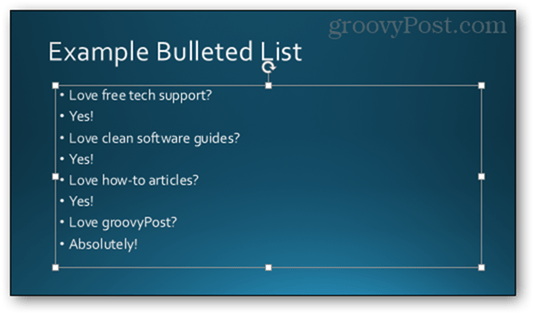
Dit brengt je naar de Ontwerp, stijl tabblad, selecteer hier Converteren naar SmartArt.
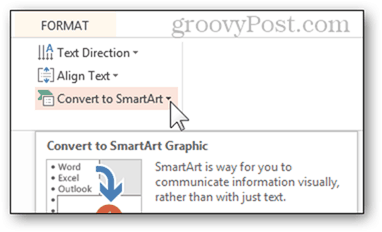
Beweeg over de gepresenteerde opties en laat u een live preview zien van hoe het eruit zal zien.
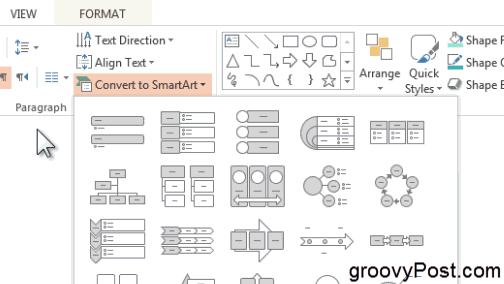
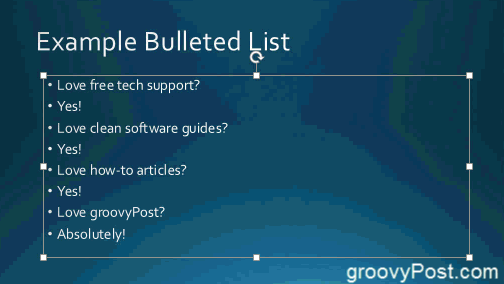
U kunt ook op de klikken Meer SmartArt-afbeeldingen optie onderaan het menu.
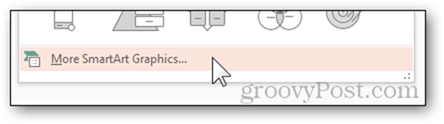
Dat opent het venster met alle beschikbare opties.
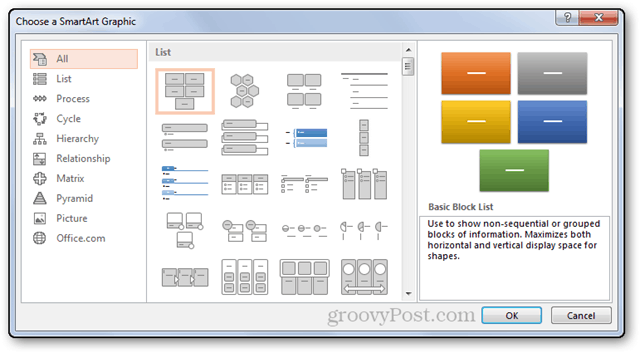
Vanaf nul met behulp van de snelknoppen van een tekstveld
Op elke nieuwe dia met een lay-out die een tekstveld bevat, kunt u op klikken Voeg een SmartArt-afbeelding in knop.
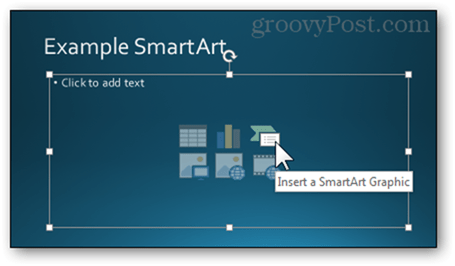
Dit brengt u opnieuw naar het venster dat u al kent. Vanaf hier weet je wat je moet doen.
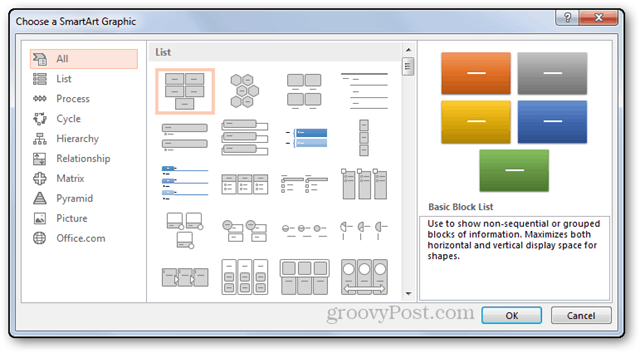
Uw SmartArt bewerken
Selecteer de afbeelding nog steeds en klik op Ontwerp tab.
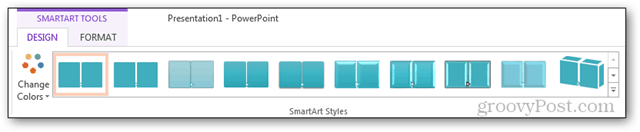
Dan kun je de stijl veranderen.

De kleur.
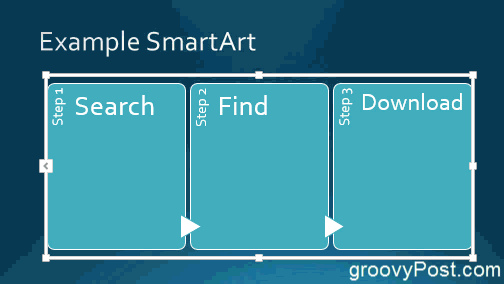
Zelfs de lay-out:
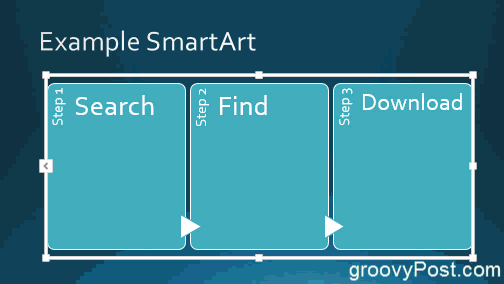
Gevolgtrekking
Het gebruik van deze functie is een geweldige manier om je op te frissenuw presentatie en om gegevens op een nette en georganiseerde manier te presenteren. Als je er genoeg mee speelt, zul je merken dat het een echte redder in nood kan zijn voor moeilijke presentaties. Hier zijn enkele voorbeelden van SmartArt-afbeeldingen waar ik erg blij mee ben:
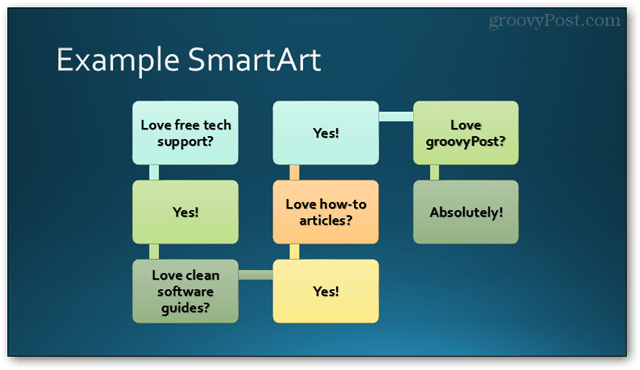
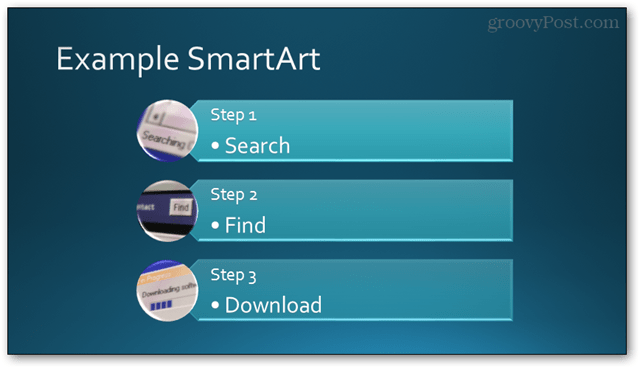










laat een reactie achter